O mundo online está mudando da leitura de blogs para assistir a tutoriais, mesmo no mundo profissional as apresentações são mais vídeos e menos textos, é por isso que se você é um criador de vídeos, um educador ou um profissional de gerenciamento, precisa ter um gravador de tela profissional gratuito, o Panopto Screen Recorder é uma ótima opção para gravar vídeos e compartilhá-los com o público certo, você pode gravar não apenas a tela, mas também de várias câmeras e apresentações.
O aplicativo vem com um editor de video integrado e há uma opção para adicionar legendas automáticas, além disso você pode criar capítulos inteligentes para marcar as seções importantes em um vídeo gravado para conveniência do usuário, você também pode fazer o Download do Panopto para o seu computador ou gravar qualquer tela diretamente do navegador da web sem instalar nada, confira como você pode baixar e usar o gravador Panopto.
Parte 1. Baixe o Gravador Panopto para Windows
Você pode baixar o software para gravação de tela Panopto no seu computador em vez de usá-lo diretamente do navegador, o software é compatível com Windows 8.1 e Windows 10 para computadores de 32 bits e 64 bits, o seu computador deve ter processador Intel Core i3 ou superior e quanto mais rápido o processador menor será o atraso, a memória RAM deve ser de pelo menos 4 GB.
O software suporta webcams USB, filmadoras, tablets digitais e quadros brancos com caneta e dispositivos para gravação baseados em HDMI e VGA, no que diz respeito aos dispositivos de áudio, o software suporta microfones sem fio e com fio e outros dispositivos de áudio USB, abaixo estão os passos a seguir para fazer o Download do Panopto para o seu computador Windows.
Observação: o Panopto Basic está disponível gratuitamente, mas não está disponível para download, você tem que usá-lo apenas como uma ferramenta online, o Panopto Pro está disponível para download com um plano de assinatura de US$ 14,99 por mês.
Passo 1: Acesse o www.panopto.com/plans no seu navegador da web.
Passo 2: Clique em 'Inscreva-se' no Panopto Pro e siga as instruções na tela para concluir o processo de inscrição.
Passo 3: Depois de se inscrever você chegará ao Painel do Panopto, você pode atualizar para comprar o plano de assinatura e o software estará disponível para fazer o download.
Passo 4: Abra a opção 'Criar' localizada no topo e selecione Panopto para Windows.
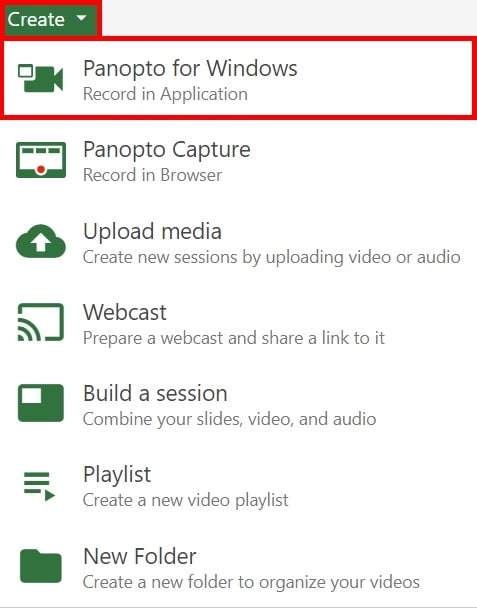
Passo 5: Na janela pop-up clique em Baixar Panopto, o aplicativo começará a ser baixado no seu computador.
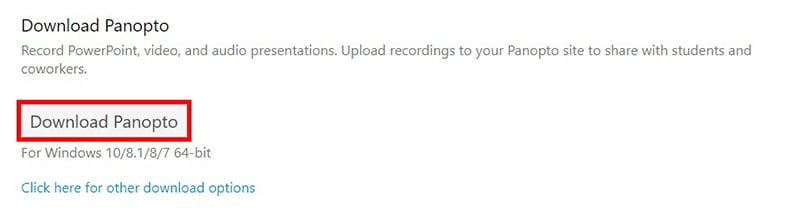
Passo 6: Depois que o aplicativo for baixado, instale ele seguindo as instruções na tela.
Parte 2. Baixe o Gravador Panopto para Mac
O gravador de tela Panopto para usuários do Mac funciona melhor para MacOS X 10.13, 10.14 e 10.15. e funciona nos Macs com processador Intel Core i3 ou Core M, para ter o melhor resultado você precisa de um processador Core i7 Quad-Core, o software funciona com a câmera iSight do Mac, bem como com webcams e dispositivos para gravação em portas USB, abaixo estão os passos para baixar Panopto para os usuários do Mac.
Passo 1: Cadastre-se no Panopto e compre a versão Panopto Pro para o Mac.
Passo 2: Faça login na sua conta Panopto e você precisa fazer o download do Panopto no painel de controle clicando em Baixar Panopto.
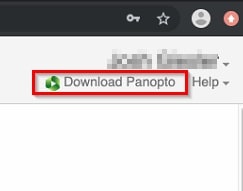
Passo 3: Execute o arquivo baixado Panopto.pkg e isso iniciará o assistente de instalação do Panopto Recorder.
Passo 4: Clique em Continuar para a tela de introdução e selecione a unidade onde você deseja instalar o gravador de tela Panopto.
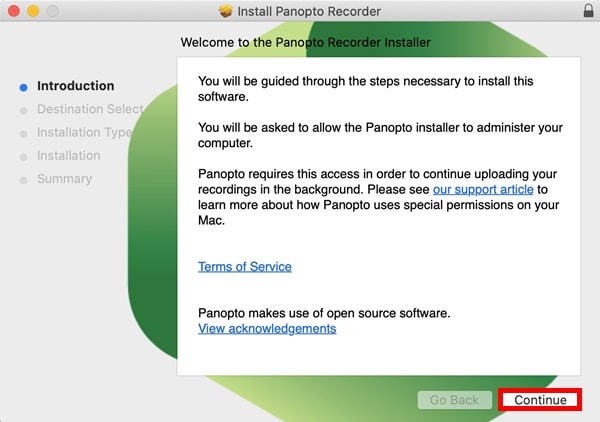
Continue seguindo as instruções na tela e o gravador Panopto será instalado no seu Mac.
Parte 3. Como Gravar tela com o gravador de tela Panopto
O Panopto Basic está disponível gratuitamente, enquanto o Panopto Pro e Express possui planos premium, para começar a gravar você deve ter uma conta Panopto, você pode gravar qualquer tela diretamente do navegador da web sem instalar o software para gravação de tela Panopto, no entanto você sempre pode baixar do Panopto para Windows ou Mac, abaixo estão os passos para gravar a tela com o Gravador de Tela Panopto diretamente do navegador da web.
Passo 1: Abra o seu navegador da web e visite www.panopto.com/record/.
Passo 2: Permita que www.panopto.com use o seu microfone e câmera através do menu pop-up que aparece no navegador.
Passo 3: Defina o áudio, vídeo e outras configurações na barra superior.

Passo 4: Clique no botão Gravar na parte inferior.
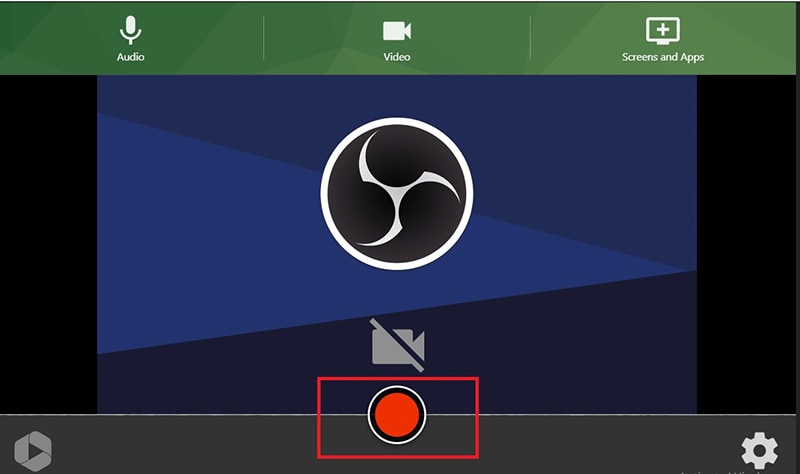
Passo 5: Quando você precisar parar, clique no botão Parar na parte inferior.
Quando você parar de gravar o arquivo do gravador será mostrado em uma pré-visualização, você pode baixar o arquivo para o seu computador e enviá-lo para a videoteca Panopto, YouTube e outras opções disponíveis.
Parte 4. Ferramenta Recomendada para Gravar a Tela do Computador
O gravador de tela Panopto é sem dúvida um bom gravador de tela, mas se você procura um gravador de tela melhor com mais recursos para gravação e melhores opções de edição, recomendamos o gravador de tela Wondershare Filmora, o Wondershare Filmora não é apenas um gravador de tela profissional, mas também um editor de vídeo, com ele você pode capturar em resolução 4K, dependendo da resolução da tela.

Ao editar você pode adicionar narração, efeitos sonoros, efeitos de vídeo e transições, além disso você pode inserir legendas e desenhos para melhor ilustração, há também uma opção para gravação com tela verde, assim como o gravador de tela Panopto, o Filmora está disponível para usuários do Windows e iOS, abaixo está a lista de todos os recursos que o Filmora oferece.
Para Windows 7 ou Superior (64 Bits)
Para macOS 10.12 ou Superior
Principais Recursos:
-
Capture todas as atividades na tela e até mesmo uma gameplay.
-
Capture a tela com resolução de até 4K conforme disponibilidade.
-
Gravar a sua webcam com áudio de diferentes fontes.
-
Grava o ponteiro do mouse destacando ele com som de clique.
-
Adicione efeitos de áudio e vídeo, além de transições.
-
Adicione legendas, adesivos e desenhos ao vídeo gravado.
Conclusão:
A ferramenta para gravação de tela Panopto está disponível como software e serviço online, isso significa que você pode gravar diretamente do seu navegador da Web, bem como baixar o software Panopto autônomo para Windows ou Mac, no entanto o Wondershare Filmora é um gravador de tela melhor em termos de recursos e funcionalidades, se não estiver satisfeito com o Panopto pode optar pelo Filmora.


